Sommigen van jullie hebben misschien een idee van wat de titel betekent en sommigen van jullie misschien niet, dus voordat we aan deze tutorial beginnen, laten we eerst alle termen leren kennen.
Apache is momenteel de meest gebruikte webserversoftware, en is al meer dan 20 jaar geleden sinds de eerste release in 1995. Het verwerkt HTTP-verzoeken en stelt ons in staat om webpagina's lokaal of op internet op te slaan, te verwerken en af te leveren. Alle websites hebben een webserver nodig om in een webbrowser te kunnen worden weergegeven.
Php is een scripttaal aan de serverzijde. PHP kan op zichzelf lokaal worden uitgevoerd, maar is het meest bekend als een extensie voor een webserver. In dit geval kan een ontwikkelaar een PHP-applicatie op de server draaien en het resultaat via een browser aanleveren. Dit is een van de meest populaire scripttalen op de server.
MySQL is een databaseservertoepassing waarmee we gegevens voor applicaties en / of websites kunnen opslaan en leveren. MySQL is al jaren de standaard in open source databasesoftware. Maar sinds de aankoop door Sun Microsystems in 2008, en opnieuw verkocht aan Oracle in 2010, waren de oorspronkelijke oprichters van mening dat het afdreef van het open source karakter naar een meer commerciële versie. Als antwoord hierop hebben de oprichters van MySQL de broncode gesplitst en gemaakt MariaDB, een drop-in vervanging voor MySQL die belooft altijd open-source te blijven en compatibel met MySQL API's en commando's.
Als we alle bovenstaande informatie samenvoegen, zouden we een webserver (Apache) moeten krijgen die een server-side scripttaal (PHP) kan verwerken en de mogelijkheid om informatie op te slaan met behulp van een databaseserver (MariaDB).
Elk van de stukjes software die in dit artikel worden beschreven, is gratis beschikbaar en kan worden gedownload vanaf hun speciale websites of geautoriseerde mirrors. Het probleem is dat handmatige configuratie enige tijd kan duren en enige geavanceerde computer- / serverkennis vereist om te begrijpen wat elke optie doet.
Gelukkig zijn er veel alternatieven, en een daarvan is dat ook XAMPP. Hierdoor kunnen we Apache, MySQL / MariaDB en PHP gemakkelijk installeren door ze tijdens de installatie automatisch te configureren. Het bevat ook extra pakketten zoals FileZilla FTP-server, Mercury-mailserver, Kater, PERL, phpMyAdmin en Webalizer. Eigenlijk alles wat u nodig heeft om uw eigen webserver te starten voor testen en ontwikkelen.
Wat je nodig hebt:
- een pc met Microsoft Windows
- een internetverbinding om het installatieprogramma te downloaden
- geduld
1. Wat je moet doen, is naar www.apachefriends.org gaan en het installatieprogramma downloaden. Merk op dat XAMPP ook beschikbaar is voor op Linux en Mac OS X gebaseerde machines, dus download de juiste versie voor uw besturingssysteem.

2. Installeer XAMPP met het gedownloade installatieprogramma. Merk op dat u tijdens de installatie wordt gevraagd om de pakketten te kiezen die u nodig heeft. Hier kunt u alles uitschakelen, behalve Apache, MySQL en Php, maar ik raad je aan om ook te installeren phpMyAdmin en Webalizer. Deze helpen u bij het beheren van uw MySQL-databases en bieden ook informatie over het gebruik van de website.
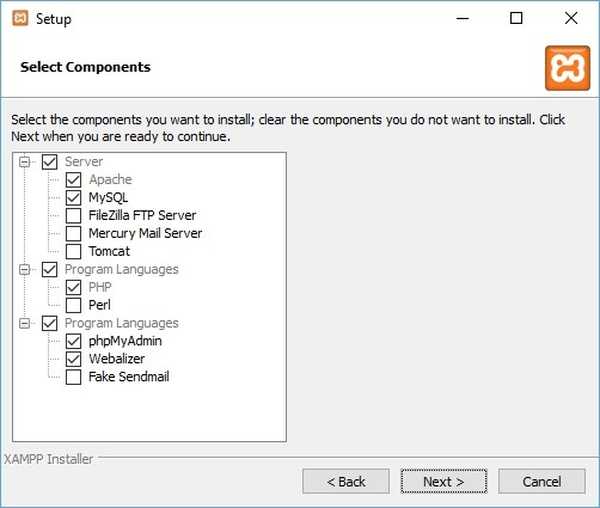
3. Na installatie wordt u begroet door het XAMPP-configuratiescherm. Hier kunt u de servertoepassingen starten en stoppen en wijzigingen aanbrengen in hun configuratiebestanden. Om Apache en MySQL te starten, drukt u gewoon op de Begin knoppen voor elk van hen.
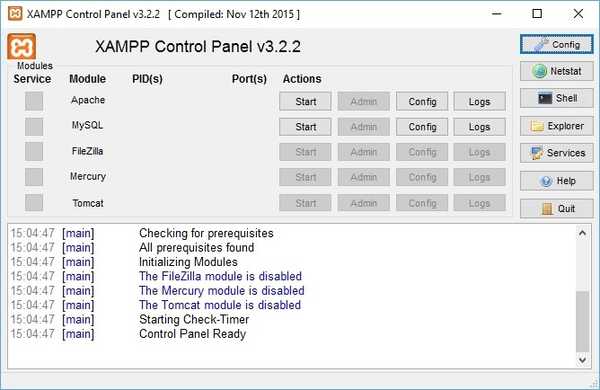
4. Zodra de servers zijn gestart, opent u uw favoriete browser en verwijst u deze naar http://172.0.0.1 of http: // localhost om naar de XAMPP-hoofdpagina te gaan. Vanaf hier heb je toegang tot phpMyAdmin, bekijk je de PHP-configuratie met PHPInfo en krijg je ook toegang tot een sectie met veelgestelde vragen en een HOW-TO-sectie die voldoende zou moeten zijn om je op weg te helpen met XAMPP.
Gefeliciteerd! U hebt Apache, PHP en MySQL / MariaDB op een Windows-computer geïnstalleerd met XAMPP. U kunt nu websites testen en ontwikkelen door ze lokaal uit te voeren in plaats van dat u elk bestand na het bewerken naar een webserver hoeft te uploaden.
NOTITIE 1: Om met XAMPP toegang te krijgen tot een website of script, moet u de websitebestanden naar een map met de naam verplaatsen HTDOCS bevindt zich in de XAMPP-installatiemap (meestal C: \ XAMPP).
OPMERKING 2: Poorten 80 en 443, die standaard door Apache wordt gebruikt, kan door andere toepassingen op uw computer worden geblokkeerd of gereserveerd. Skype reserveert deze poorten bijvoorbeeld voor het geval andere niet beschikbaar zijn, en blijft ze reserveren, ook al gebruikt het ze niet. U kunt dit in Skype uitschakelen door uit te vinken Gebruik poort 80 en 443 voor extra inkomende verbindingen onder Extra -> Opties -> Geavanceerd -> Verbinding.
NOTITIE 3: Als uw machine zich achter een router bevindt en u wilt toegang krijgen tot de websites die op XAMPP worden gehost vanaf een externe verbinding, moet u deze instellen poort naar voren op de router naar de XAMPP-machine voor poorten 80 (HTTP), 443 (HTTPS) en 3306 (MySQL).
Als je nog andere vragen hebt, gebruik dan de commentaarsectie hieronder.
- apache
- mariadb
- mysql
- php
- xampp
 Friendoffriends
Friendoffriends



